1、打开 MATLAB,附加功能-获取硬件支持包;

2、搜索关键词 AUTOSAR,注册邮箱后下载并安装(如果已经安装成功图片中会显示“已安装”);
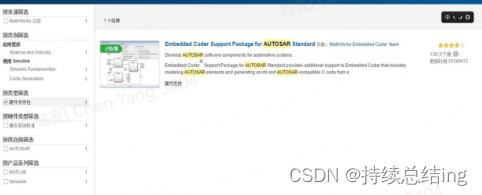
3、新建 Simulink 文件,列出所有输入输出接口,并配置接口的数据类型;
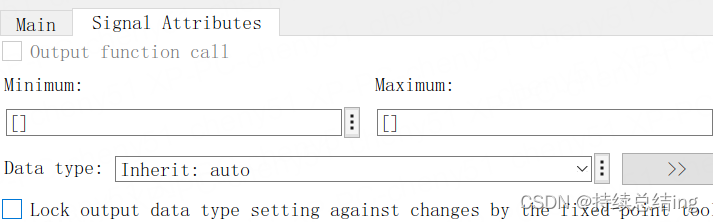
4、进行模型参数配置:类型/处理器/固定步长等;

5、在代码生成选项中选择 autosar.tlc 并加载;

6、选择 AUTOSAR 代码生成版本信息;
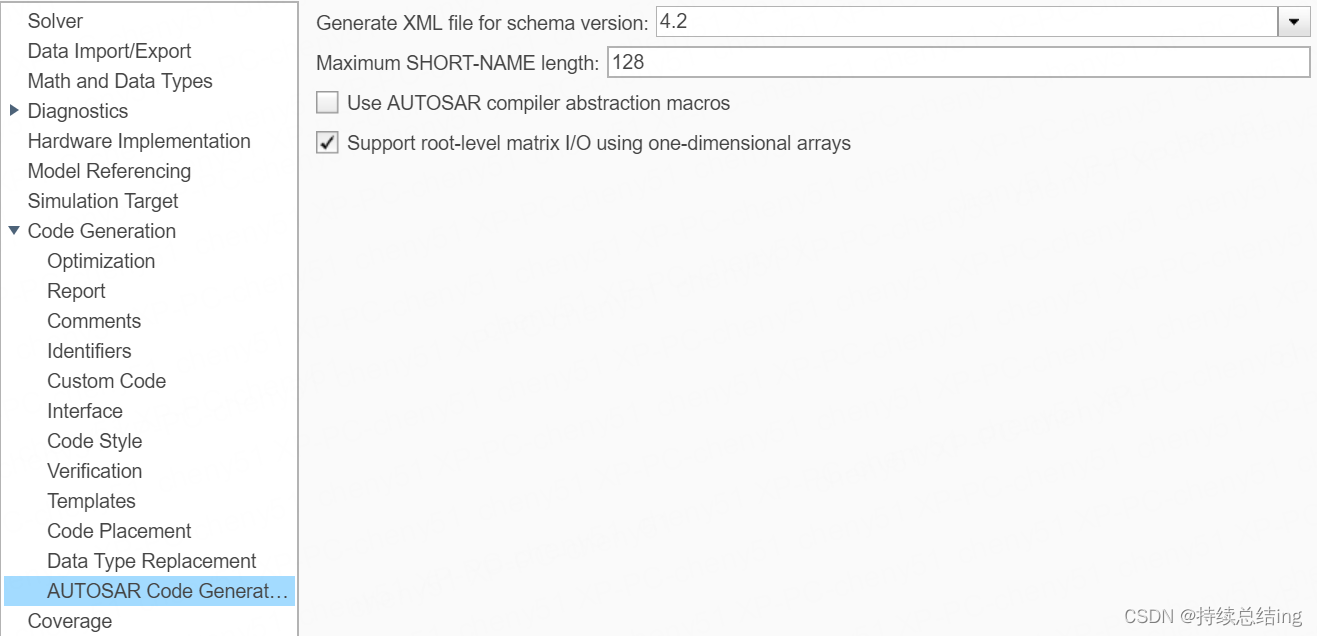
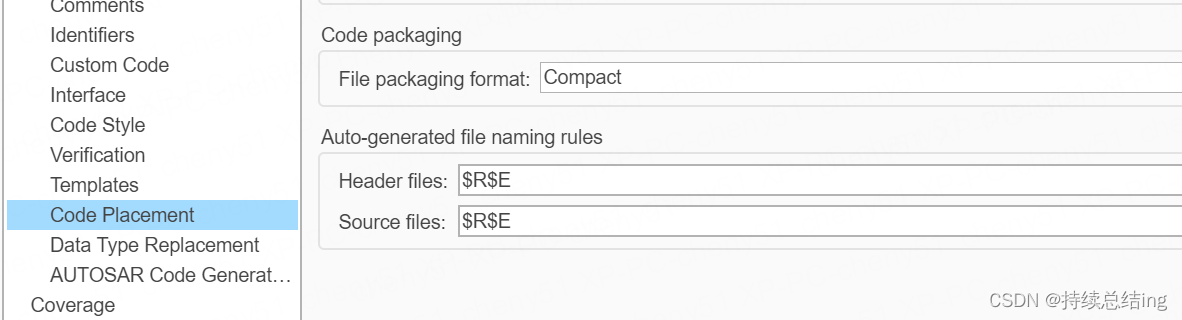
7、进行 AUTOSAR 组件配置;
参考:Matlab2020——设置AUTOSAR_持续总结ing的博客-CSDN博客
1)如果之前未进行过端口和元素配置,会弹出如下对话框,选择创建默认组件 ,会在 AUTOSAR 配 置 中 生 成 端 口 和 元 素 名 称 一 致 , S-R Interface 和ReceiverPorts/SenderPorts 中的接口信息自动生成;
2)针对自动生成的所有 Inport 和 Outport 信息进行修改,DataAccessMode下,普通接口选择 ImplicitReceive/ ImplicitSend,bus类型的接口选择ExplicitReceive/ ImplicitSendByRef,在 InitialValue 中设置为 0;
3)选择 Runable 进行模型运行函数和初始化函数设置,其中 symbol 的名称尽量和 Runable 名称一致,并在 Events 中为函数选择 TimingEvent,为初始化函数选择 InitEvent;
4)选择 XML Options,在第 1 项中选择 SingalFile(生成单个 arxml 文件);
5)完成配置后点击 BuildModel 生成 arxml 文件





















 111
111











 被折叠的 条评论
为什么被折叠?
被折叠的 条评论
为什么被折叠?








